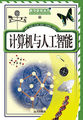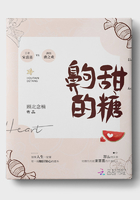系统初始化是指手工记账和计算机记账系统的交接过程。在启动应付款管理系统后,进行正常应付业务前,根据核算要求和实际的业务情况进行的有关设置。其中要内容包括:选项设置、初始设置、基础档案、单据设计、期初余额。
9.2.1 系统启用
1.启用
启用应付款管理系统有两种方法:一是在建账完毕后直接进入系统启用设置进行应付款管理系统的启用;另一种方法是通过企业门户中的“基础信息”进入“系统启用”功能进行启用设置。具体操作参见系统管理一章。
“提示”
(1)各系统的启用会计期间必须大于等于账套的启用期间。
(2)只有系统管理员和账套主管有系统启用权限。
(3)启用人单击“是(Y)”后,保存此项启用信息,并将操作人写入“启用人”。
2.启动与注册
启动应付款管理系统应在已经启用应付款管理系统的前提下,在启动“企业应用平台”后直接进入应付款管理系统。
3.期初数据的准备
为便于系统初始化,应该准备如下数据和资料:
(1)应设置供应商的分类方式,以便于按照分类进行各种统计分析。例如,按供应商的业务性质,可将供应商分为批发类供应商、零售类供应商两类。
(2)设置存货的分类方式,以便于按照分类进行各种统计分析。例如,将所有的存货分为原材料、产成品、半成品、应税劳务、低值易耗品等几类。
(3)应准备与本单位有业务往来的所有供应商的详细资料。包括供应商名称、地址、联系电话、开户银行、最后的交易情况等。可以根据本系统“供应商档案”卡片中的内容来准备资料;用于采购的所有存货的详细资料。包括存货的名称、规格型号、价格、成本等数据。可以根据本系统“存货档案”卡片中的内容来准备资料。
(4)准备其他相关信息,例如,会计科目的设定,企业结算方式,部门档案,职员档案。
(5)需要整理系统启用前所有供应商的应付账款、预付账款、应付票据等数据。这些期初数据最好能够精确到某一笔具体的发票或业务。
9.2.2 设置账套参数
在运行应付款管理系统前,应在“选项”中设置运行所需要的账套参数。以便系统根据所设定的选项进行相应的处理。
设置账套参数时,选择“设置”—“选项”,打开“账套参数设置”对话框,其中包括三个页签:常规、凭证、权限与预警。
1.常规页签各选项设置
(1)应付款核销方式。系统提供了两种应付款核销方式,按单据和按产品。
按单据核销:系统将满足条件的未结算单据全部列出,选择要结算的单据,根据所选择的单据进行核销。
按产品核销:系统将满足条件的未核销发票、应付单按产品列出,选择要结算的产品,根据所选择的记录进行核销。
“提示”
如果企业付款时,无须指定具体收取的是哪个存货的款项,则可以采用按单据核销。如果企业存货单位价值较高,可以选择按产品核销,即付款指定到具体存货上。
在账套使用过程中,可以随时修改该参数的设置。
(2)单据审核日期依据。系统提供两种确认单据审核日期的依据,即单据日期和业务日期。
单据日期:在单据处理功能中进行单据审核时,自动将单据的审核日期(即入账日期)记为该单据的单据日期。
业务日期:在单据处理功能中进行单据审核时,自动将单据的审核日期(即入账日期)记为当前业务日期(即登录日期)。
“提示”
如果使用单据日期为审核日期,则月末结账时单据必须全部审核。因为下月无法以单据日期为审核日期。业务日期无此要求。
(3)汇兑损益方式。系统提供两种汇兑损益方式,外币余额结清时计算和月末处理。
外币余额结清时计算:仅当某种外币余额结清时才计算汇兑损益,在计算汇兑损益时,界面中仅显示外币余额为0且本币余额不为0的外币单据。
月末计算:每个月末计算汇兑损益,在计算汇兑损益时,界面中显示所有外币余额不为0或者本币余额不为0的外币单据。
(4)应付账款核算类型。系统提供两种应付账款的应用模型,即简单核算和详细核算。
简单核算:即应付款系统只完成将采购系统传递过来的发票生成凭证传递给总账,这样的应用模式称为简单核算,在总账中以凭证为依据进行往来业务的查询。
详细核算:即应付款系统可以对往来业务进行详细的核算、控制、查询、分析,一般用于采购业务以及应付款核算与管理业务比较复杂的企业。
“提示”
该选项在系统启用时或者还没有进行任何业务处理情况下(包括期初数据录入)才允许从简单核算改为详细核算;从详细核算改为简单核算随时可以进行,但要慎重,因为此过程不可逆转。
(5)是否自动计算现金折扣。为了享受到供应商在信用期间内提供的现金折扣政策,可选择自动计算现金折扣,在复选框前面进行选择。
选择自动计算:如果在发票或应付单中输入付款条件,则在核销处理界面中系统依据付款条件自动计算该发票或应付单可享受折扣,可输入本次折扣进行结算,则原币余额=原币金额-本次结算金额-本次折扣。
(6)是否进行远程应用。选择了进行远程应用,则系统在后续处理中提供远程传输付款单的功能。
“提示”
若选择远程应用,在此必须填上远程标识号,远程标识号必须为两位。远程发出和接收方的标识号必须一致。
(7)是否登记支票。系统提供给用户自动登记支票登记簿的功能。
选择登记支票:则系统自动将具有票据管理的结算方式的付款单登记支票登记簿。
不选择登记支票登记簿:用户也可以通过付款单上的“登记”按钮,进行手工登记支票登记簿。
(8)修改税额时是否反算税率。税额一般不用修改,在特定情况下,如系统和手工计算的税额相差几分钱,用户可以对税额进行调整。打勾表示改变税额时反算税率,系统默认为不选中,即改变税额时不反算税率。若选择是,则税额变动反算税率,不进行容差控制。若选择否,则税额变动不反算税率,系统将进行容差控制。容差是可以接受的误差范围。在调整税额尾差(单笔)、保存(整单)时,系统将检查是否超过容差,超过则不允许修改。单笔容差默认为。06.修改税额超过容差时,系统提示超出容差范围,取消修改,恢复原税额。整单容差默认为。36.保存单据超过合计容差时,系统提示,返回单据。
“提示”
(1)税额变动时,系统将变动差额与容差进行比较,如果变动差额大于设置的容差数值,系统提示“输入的税额变化超过容差”,恢复原税额。变动差额=无税金额×税率-税额。
(2)单笔容差根据表体无税金额、税额、税率计算;整单容差根据无税金额合计、税额合计、表头税率计算。
(3)若单据表体存在多种税率,则系统不进行合计容差控制。
(4)本参数只能在采购系统没有启用时方可设置,如采购系统已启用,则只能查看,不能编辑。
2.凭证页签各选项设置
(1)受控科目制单方式。系统提供两种制单方式:明细到供应商和明细到单据。
1)明细到供应商。它是指将一个供应商的多笔业务合并生成一张凭证时,如果核算这多笔业务的控制科目相同,系统将自动将其合并成一条分录。这种方式的使用可以在总账系统中根据供应商来查询其详细信息。
2)明细到单据。它是指将一个供应商的多笔业务合并生成一张凭证时,系统会将每一笔业务形成一条分录。这种方式的使用可以在总账系统中查看到每个供应商的每笔业务的详细情况。
“提示”
受控科目在合并分录时若自动取出的科目(带辅助核算)相同,辅助项为空,则不予合并成一条分录。
(2)非受控科目制单方式。系统提供了三种制单方式供选择。即明细到供应商、明细到单据和汇总制单的方式。
1)明细到供应商。它是指一个供应商的多笔业务合并生成一张凭证时,如果核算这多笔业务的非受控科目相同、且其所带辅助核算项目也相同,则系统将自动将其合并成一条分录。这种方式的目的是在总账系统中能够根据供应商来查询其详细信息。
2)明细到单据。它是指一个供应商的多笔业务合并生成一张凭证时,系统会将每一笔业务形成一条分录。这种方式的目的是在总账系统中也能查看到每个供应商的每笔业务的详细情况。
3)汇总制单。它是指多个供应商的多笔业务合并生成一张凭证时,如果核算这多笔业务的非控制科目相同、且其所带辅助核算项目也相同,则系统将自动将其合并成一条分录。这种方式的目的是精简总账中的数据,在总账系统中只能查看到该科目的一个总的发生额。
“提示”
非受控科目在合并分录时若自动取出的科目(带辅助核算)相同,辅助项为空,则不予合并成一条分录。
(3)控制科目依据。控制科目在本系统指所有带有供应商往来辅助核算且控制系统指定为应付系统的科目。本系统提供三种设置控制科目的依据,按供应商分类、按供应商、按地区分类。
1)按供应商分类设置。供应商分类指根据一定的属性将往来供应商分为若干大类,例如将供应商根据时间分为长期供应商、中期供应商和短期供应商;也可以根据供应商的信用将供应商分为优质供应商、良性供应商、一般供应商和信用较差的供应商等。在这种方式下,针对不同的供应商分类设置不同的应付科目和预付科目。
2)按供应商设置。针对每一个不同的供应商设置不同的应付科目和预付科目。这种设置适合特殊供应商的需要。
3)按地区设置。针对不同的地区分类设置不同的应付科目和预付科目。例如,供应商分为华东、华南、东北等地区,可以在不同的地区分类下设置科目。
(4)采购科目依据。系统提供了两种设置存货采购科目的依据。既按存货分类和按存货设置存货采购科目。
1)按存货分类设置。存货分类是指根据存货的属性对存货所划分的大类,例如,存货分为原材料、燃料及动力、在产品及产成品等大类。针对这些存货分类设置不同的采购科目。
2)按存货设置。如果存货种类不多,可以直接针对不同的存货设置不同的采购科目。
(5)月末结账前是否全部制单。根据需要选择在月末结账前是否全部制单。
1)选择月末结账前全部制单。在进行月末结账时将检查截止到结账月是否有未制单的单据和业务处理。若有,系统将提示不能进行本次月结处理,但可以详细查看这些记录;若没有,才可以继续进行本次月结处理。
2)月末结账前不需要将全部的单据制单。在月结时只是允许查询截止到结账月的未制单单据和业务处理,不进行强制限制。
(6)方向相反的分录是否合并。指科目相同、辅助项相同、方向相反的凭证分录是否合并。
1)选择合并。在制单时若遇到满足合并要求的分录,则系统自动将这些分录合并成一条,根据在哪边显示为正数的原则来决定当前合并后分录的显示方向。
2)选择不合并。在制单时若遇到满足合并要求的分录,不予合并,原样显示在凭证中。
(7)核销是否需要生成凭证:
1)不选择。不管核销双方单据的入账科目是否相同均不需要对这些记录进行制单。
2)选择。则需要判断核销双方的单据其当时的入账科目是否相同,不相同时,需要生成一张调整凭证。
(8)预付冲应付是否生成凭证:
1)选择。对于预付冲应付业务,当预付、应付科目不相同时,需要生成一张转账凭证。
2)不选择。对于预付冲应付业务不管预付、应付科目是否相同均不需要生成凭证。
(9)红票对冲是否生成凭证:
1)选择。当对冲单据所对应的受控科目不相同时,系统生成一张转账凭证。
2)不选择。对于红票对冲处理,不管对冲单据所对应的受控科目是否相同均不生成凭证。
(10)凭证是否可编辑:
1)选项为空。意味着生成的凭证可以修改。
2)选项不为空。意味着生成的凭证不可修改。
不可修改意味着凭证上的各个项目均不可修改,包括科目、金额、辅助项(项目、部门)、日期等。
3.权限与预警页签各选项设置
(1)是否启用供应商权限。只有在“企业应用平台”—“设置”—“数据权限”—“数据权限控制”。设置中选择了对供应商进行记录级数据权限控制时该选项才可设置。
1)选择启用。在所有的处理、查询中均需要根据该用户的相关供应商数据权限进行限制。通过该功能,企业可加强供应商管理的力度,提高数据的安全性。
2)选择不启用。在所有的处理、查询中均不需要根据该用户的相关供应商数据权限进行限制。
(2)是否启用部门权限。只有在“企业应用平台”—“设置”—“数据权限”—“数据权限控制”设置中选择对部门进行记录级数据权限控制时该选项才可设置。
1)选择启用。在所有的处理、查询中均需要根据该用户的相关部门数据权限进行限制。通过该功能,企业可加强部门管理的力度,提高数据的安全性。
2)选择不启用。在所有的处理、查询中均不需要根据该用户的相关部门数据权限进行限制。
(3)是否根据单据自动报警。选择自动报警后,设置报警的提前天数,并选择信用方式或折扣方式。按信用方式是指报警以信用日期为基准日期;按折扣方式是指报警以折扣日期为基准日期,当前日期加提前天数>=基准日期就报警。
(4)是否根据信用额度自动报警。用户可以选择是否需要根据供应商所允许的信用额度进行自动报警。
选择自动报警时,系统根据设置的预警标准显示满足条件的供应商记录。即只要该供应商所允许的信用比率小于等于设置的提前比率时就对该供应商进行报警处理。若选择信用额度=0的供应商也预警,则当该供应商的应付账款余额>0时即进行预警。
(5)以上页签各选项设置完成后,单击“确定”按钮,保存所做的修改。
9.2.3 初始设置
如果企业应付业务类型较固定,生成的凭证科目也较固定,则为了简化凭证生成操作,可在此处将各业务类型凭证中的常用科目预先设置好,生成凭证时,系统就会自动把相应科目带入。下面分别介绍初始设置中的几种科目设置的方法及步骤。
1.设置科目
(1)基本科目设置。基本科目是指在核算应收款项时经常用到的科目,可以在此处设置应收业务的常用科目。
例9.1888账套的有关基本科目的信息如下:
应付科目为“2121”,预付科目为“1151”,采购科目为“1201”,税金科目为“21710101”,银行承兑科目和商业承兑科目均为“2111”,现金折扣科目、票据利息科目和票据费用科目均为“550301”。
操作步骤:
1)设置“供应商往来”科目。在“企业应用平台”的“设置”页签中,单击“基础档案”—“财务”—“会计科目”,打开“会计科目”对话框。分别将“2121应付账款”,“1151预付账款”及“2111应付票据”修改辅助核算内容为“供应商往来”受控系统为“应付系统”的会计科目。
2)在“企业应用平台”的“业务”页签中,单击“应付款管理”—“设置”—“初始设置”,打开“初始设置”对话框。
3)在左边的树型结构列表中单击“设置科目”—“基本科目设置”。
4)在各栏目内直接输入或参照输入有关的科目信息。
“栏目说明”
·应付科目:输入最常用的核算本位币和外币赊销欠款的科目。如“应付账款”科目。
·预付科目:输入最常用的核算本位币和外币预付款的科目。如“预付账款”科目。
·采购科目:输入最常用的核算采购收入的科目。如“物资采购”科目。
·采购税金科目:输入核算进项税的科目。如“应交增值税——进项税额”科目。
·银行承兑科目:输入核算银行承兑汇票的科目。如“应付票据”。
·商业承兑科目:输入核算商业承兑汇票的科目。如“应付票据”。
·现金折扣科目:若企业在采购过程中有现金折扣业务,则输入现金折扣费用的入账科目。
·票据利息科目:输入核算应付票据利息的科目。同现金折扣的入账科目——“财务费用”。
·票据费用科目:输入核算应付票据费用的科目。如“财务费用”科目。
·汇兑损益科目:若供应商往来有外币核算时,输入核算汇兑损益的科目。如“财务费用”科目。
·币种兑换差异科目:输入异币种核销时形成的币种兑换差异科目。如“财务费用”科目。
·收支费用:输入在采购过程中发生的费用的入账科目。如“营业费用”。
“提示”
1)若无外币核算,可以不输入外币应付预付科目;应付和预付科目必须是有“供应商”往来且受控于应付系统的科目,如果应付科目、预付科目按不同的供应商分别设置,则可在“控制科目设置”中设置,在此可不设;若要针对不同的存货分别设置采购核算科目,则在此不用设置,可在“存货采购科目设置”进行设置;应付票据科目必须是应付系统受控科目。
2)本系统只支持本位币票据。
3)所有以上科目必须是最明细科目。
(2)控制科目设置。如果企业的应付、预付科目根据供应商的分类或地区分类不同分别设置了不同的明细科目,则可以先在选项中选择设置的依据,在此处进行具体的设置。
在初始设置界面的左边的树型结构列表中单击“设置科目”下的“控制科目设置”,即可进行相应控制科目设置。(设置的科目必须末级应付系统受控科目)。
(3)采购科目设置。如果不同的存货(存货分类)分别对应不同的采购科目、应交进项税科目,先在账套参数中选择设置的依据,并且与基本科目设置中的科目不一致,则在此处设置具体的科目。操作与控制科目设置类似。
(4)结算方式科目设置。结算方式已在设置页签中的“基础档案”—“收付结算”—“结算方式”中设置,这里主要是针对已设置完成的结算方式,为其设置一个默认的结算科目。
操作步骤:
1)在“初始设置”界面中的左边的树型结构列表中单击“设置科目”—“结算方式科目设置”;
2)单击工具栏中的“增加”按钮,选取一种结算方式,双击“币种”栏,选取币种,双击“科目”栏参照输入科目。
科目所核算的币种必须与所输入的币种一致,并且是不具有“供应商”或“供应商”往来辅助核算的末级科目。
2.账期内账龄区间设置
为了对应付账款进行账龄分析,评估供应商所允许信誉,应首先在此设置账龄区间。
操作步骤:
(1)在“初始设置”界面的左边的树型结构列表中单击“账龄区间设置”,打开账龄区间设置对话框。
(2)单击“增加”按钮,输入该区间的总天数,即可在当前区间之前插入一个区间。该区间后的各区间起止天数会自动调整。
“栏目说明”
·序号:序号由系统自动生成,从01开始,不能修改、删除。
·总天数:直接输入截止该区间的账龄总天数。
·起止天数:系统会根据输入的总天数自动生成相应的区间。
“提示”
(1)最后一个区间不能修改和删除。
(2)最后一个区间不用输入总天数,表示从上一个区间的最大天数到无穷大。
3.报警级别设置
通过对报警级别的设置,将供应商按照供应商欠款余额与其授信额度的比例分为不同的类型,以便于掌握各个供应商的信用情况。
操作步骤:
(1)在“初始设置”界面的左边的树型结构列表中单击“报警级别设置”;
(2)依次录入总比率及报警测验别。
“栏目说明”
·序号:序号由系统自动生成,从01开始,不能修改、删除。
·总比率:直接输入该区间的最大比率。
·级别名称:直接输入级别名称。
·起止比率:系统会根据输入的比率自动生成相应的区间。
“提示”
(1)单击“增加”按钮,可在当前级别之前插入一个级别。插入一个级别后,该级别后的各级别比率会自动调整。
(2)删除一个级别后,该级别后的各级比率会自动调整。最后一个区间不能修改和删除。
4.单据类型设置
系统提供了发票和应付单两大类型的单据。如果同时使用采购系统,则发票的类型包括增值税专用发票、普通发票、运费发票和废旧物资收购凭证。如果单独使用应付系统,则发票的类型不包括后两种。发票的类型不能修改和删除。
应付单记录采购业务之外的应付款情况。应付单可划分为不同的类型,以区分应付货款之外的其他应付款。在本功能中,只能增加应付单的类型,例如,应付费用款、应付利息款、应付罚款、其他应付款等。
“提示”
只能增加应付单的类型,而发票的类型是固定的,不能修改删除。应付单中的“其他应付单”为系统默认类型,不能删除、修改,不能删除已经使用过的单据类型。
9.2.4 单据设计
在用友ERP—U8应用系统的各业务系统中均提供了各种单据设计功能,利用此功能可以对系统各主要单据的屏幕显示界面以及打印页面的格式两种对象自行设计,以符合企业应用的实际需要。进入单据设计界面,企业可根据需要对普通发票、专用发票、各类应付单、结算单等单据格式进行设计。
单据种类根据系统的不同而有所区别,但其设计方式一样,单据设汁的内容包括单据尖栏目和单据体栏目的增加、删除和布局。对于各种单据,系统均设置了默认的格式及显示项目,若对默认的内容不满意,用户可按下列的步骤进行调整。
操作步骤:
(1)在企业应用平台的“设置”页签中,单击“单据设置”—“单据格式设置”,打开“单据格式设置”对话框。
(2)在窗口左侧的单据类型树型结构中选择要设计的相应单据,选择“编辑”—“表头项目”或“表体项目”,打开“表头项目”或“表体项日”设置对话框。
(3)在窗口中列示了单据中所有的项目,供用户选择,可以选择多项,然后单击“文件”—“保存”,或单击保存图标,保存单据设置的内容。
(4)如果对系统提供的项目还不能满足需要,可利用设置“自定义项”,选择设置单据的自定义项目和存货的自由项,设置的内容会成为有关单据的可选项目。
9.2.5 期初余额录入
初次使用本系统时,要将启用应付系统时未处理完的所有供应商的应付账款、预付账款、应付票据等数据录入到本系统,以便于以后的核销处理,并且作为期初建账的数据,系统即可对其进行管理,这样既保证了数据的连续性;又保证了数据的完整性。当进入第二年度处理时,系统自动将上年度未处理完的单据转为下一年度的期初余额。在下一年度的第一个会计期间里,可以进行期初余额的调整。
1.录入期初采购发票
例9.2 录入期初购买显示器发票。
操作步骤:
(1)单击“设置”—“期初余额”按钮,打开“期初余额—查询”对话框,单击“确认”按钮,进入“期初余额明细表”窗口。
(2)单击工具栏中的“增加”按钮,打开“单据类别”对话框。
(3)选择单据名称:采购发票;单据类型:采购专用发票;方向:正向,然后单击“确认”按钮,进入期初销售发票录入窗口。
(4)填写采购专用发票的各项内容。
(5)单击“保存”按钮。
(6)单击工具栏中的“增加”按钮,继续增加该类型同方向的单据。若不是该类型的单据或方向相反,可退出此界面,在余额明细表界面单击“增加”按钮,重新选择单据继续输入。
“栏目说明”
·发票号:必输项,系统生成或手工输入。新增的期初单据根据单据编码方案中的设置自动生成。如果编码方案设置为“可以手工修改”,则用户可以修改发票编码。单据日期:必须小于该账套启用期间(第一年使用)或者该年度会计期初(以后年度使用)。
·供应商名称:录入采购货物的供应商。不能为空。已停用的供应商不能输入。
·供应商地址、联系电话、税号、开户行及账号:供应商输入后,这些信息从供应商档案取得,用户不能修改。
·币种:手工输入币种,默认为本位币。
·汇率:新增的期初单据手工输入汇率,汇率可输入的小数位数根据外币表中设置确定。年末结转下来的单据为原始单据汇率。
·税率:可以直接输入税率。表体中的税率自动将表头税率带入,可以修改,该行存货的税率以表体中的税率为准。
·付款条件:是系统确定到期日和折扣日期的依据,系统根据选择的付款条件来确定该笔交易中的折扣。
·表头科目:必须为应付的受控科目。
·表头项目:根据表头科目来输入对应的项目内容。
·自定义项:根据各个自定义项的数据类型进行相应的手工输入。
·税率:自动将表头税率带入,可以修改,该行存货的税率以表体中的税率为准。
·货物编号、货物名称:参照选择或直接录入采购货物的编号和名称。
·规格型号、主计量单位:由系统根据存货自动带入。
·数量:即开票数量,指按计量单位统计的货物的个数。可以大于、小于、等于0.在单据体新增一行时,数量的默认取值为1.
·原币单价:手工录入,也可以自动计算,专用发票中此字段为不含增值税单价。
·原币金额:系统自动将原币单价与数量的乘积填入此栏。用户可以直接修改该栏目的内容,系统自动反算单价。
·税额:这是专用采购专用发票的输入和显示栏目。指货物无税金额与税率的乘积。在价税合计发生变动时,税额=价税合计-无税金额。
·价税合计:指原币金额 税额,可直接录入,系统自动反算金额和税额。
·表体项目:根据表体科目来输入对应的项目内容。若科目为项目核算,则项目必输。
2.录入期初应付单
操作步骤:
(1)在“期初余额明细表”窗口,单击“增加”按钮,打开“单据类别”对话框。
(2)选择单据名称:应付单;单据类型:其他应付单;方向:正向,然后单击“确认”按钮,进入应付单录入窗口,输入应收单各项内容。
(3)单击“保存”按钮,保存所进行的操作。
“提示”
单据编号根据编码方案自动生成;如果编码方案设置为“可以手工修改”,则用户可以修改应付单编号。
3.录入期初预付款
操作步骤:
(1)在“期初余额明细表”窗口,单击“增加”按钮,打开“单据类别”对话框。
(2)选择单据名称:预付款;单据类型:付款单;方向:正向,然后单击“确认”按钮,进入付款单录入窗口。
(3)输入收款单的各项内容,单击“保存”按钮,保存所进行的操作。
4.期初对账
在完成全部应付款期初余额录入后,应通过对账功能将应付系统与总账系统期初余额进行核对。
在期初余额明细表主界面中单击“对账”按钮。屏幕上列示出应付与总账的对账结果。
“提示”
发票和应付单的方向包括正向和负向,类型包括系统预置的各类型以及用户定义的类型。如果是预付款和应付票据,则不用选择方向,系统默认预付款方向为借,应付票据方向为贷。
单据中的科目栏目,用于输入该笔业务的入账科目,该科目可以为空。建议在录入期初单据时,最好录入科目信息,这样不仅可以执行与总账对账功能,而且可以查询正确的科目明细账、总账。
当保存了期初录入结果,或在第二年使用需要调整期初余额,先选取要修改的记录,单击“单据”按钮,进入相应界面,单击“修改”按钮保存即可。当第一个会计期已结账后,期初余额只能查询,不能再修改。期初余额所录的票据保存后自动审核。与总账系统对账,必须要在总账与应付系统同时启动后才可以进行。